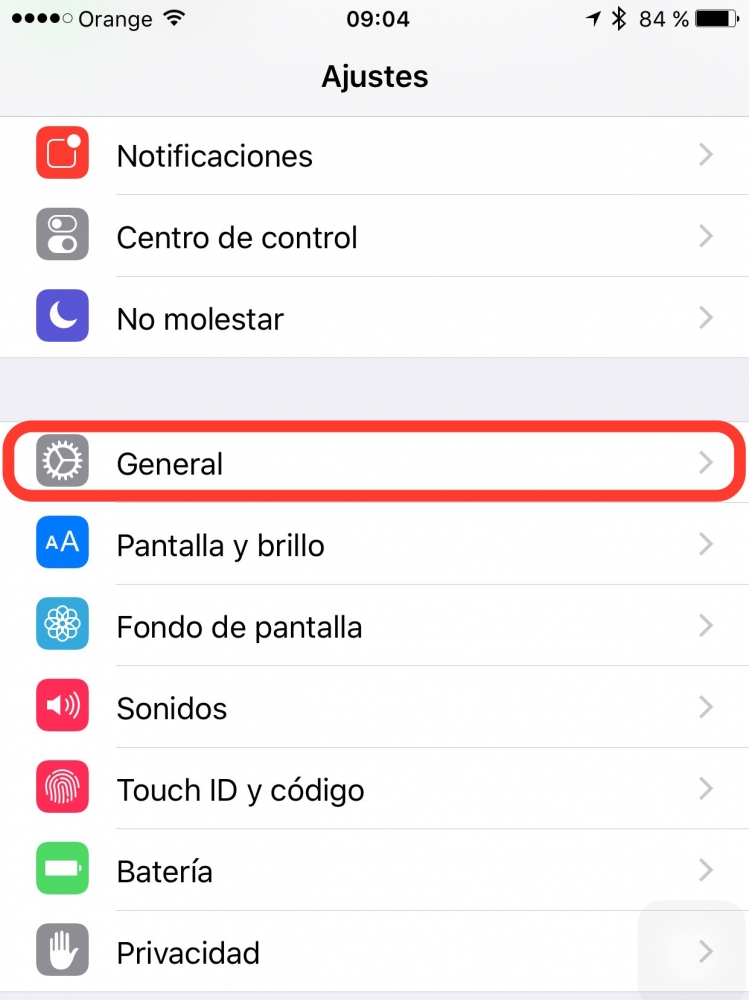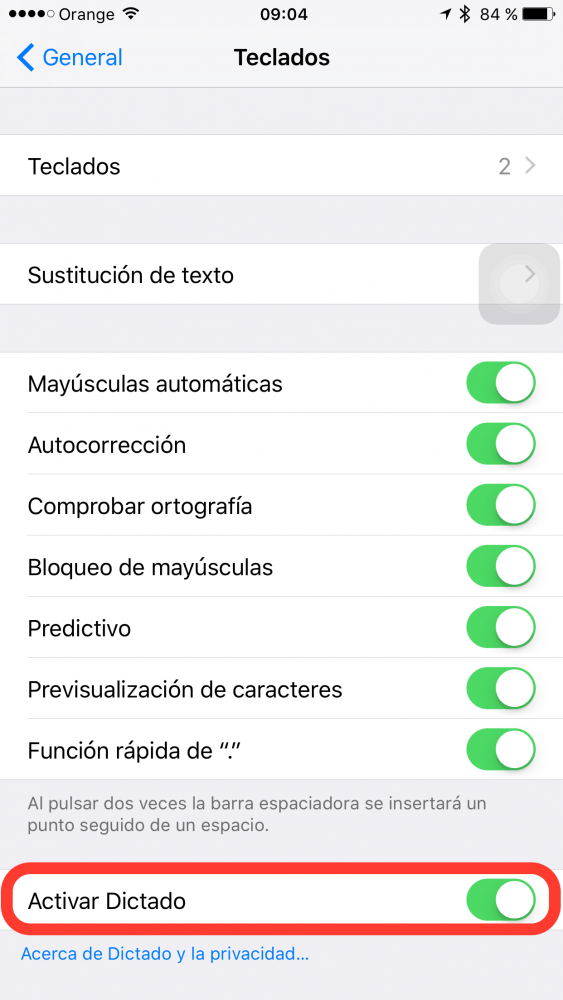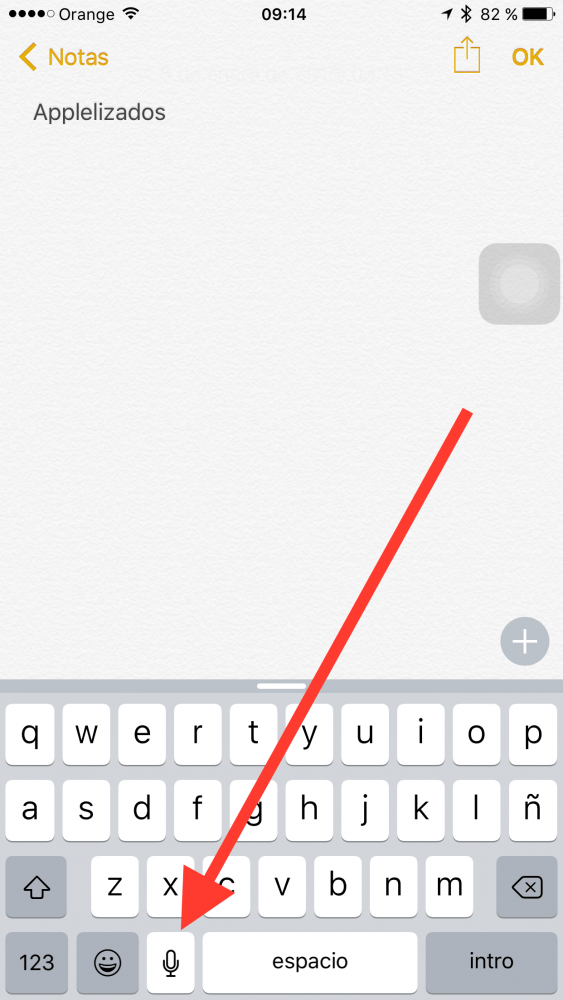iPhoneやiPadでテキストを書くのは簡単ですが、メールやメッセージに返信したり、の機能を使用してメモを作成したりするのがさらに簡単で高速です。 テキストを口述する。 この機能を使用するには、まずiPhoneまたはiPadがWiFiネットワークまたはモバイルデータネットワークに接続されている必要があることを考慮する必要があります。
また、 テキストを口述する デバイスでは、最初に「ディクテーション」オプションがアクティブになっていることを確認する必要があります。そのためには、設定アプリを開いて[一般]をクリックします。
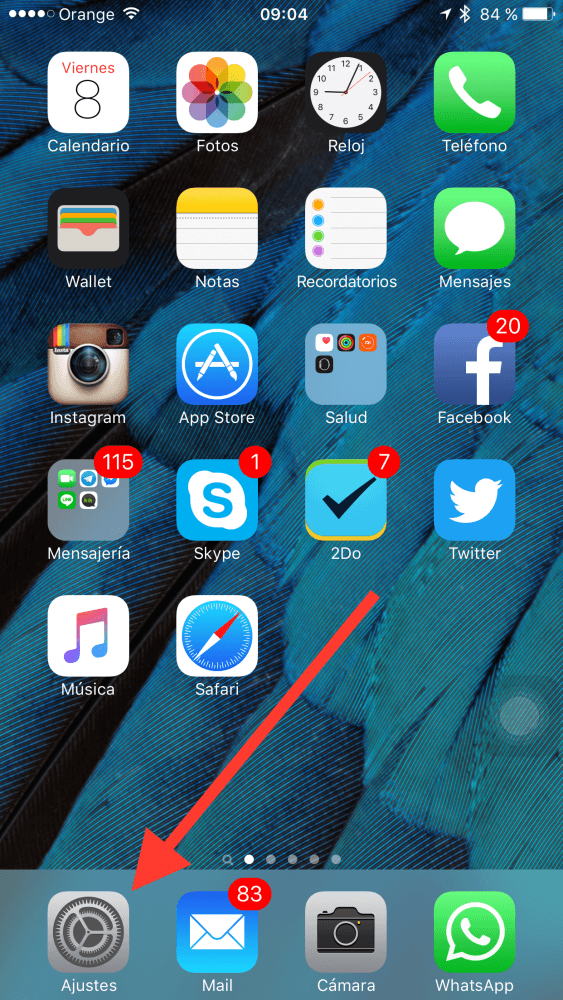
次に、[キーボード]を選択し、次の画面で[ディクテーションを有効にする]と表示されている場所まで下にスクロールします。 アクティブになっていない場合は、スライダーをタップしてアクティブにします。
これからは、アプリでメールやメッセージに何かを書くたびに 札などなど、キーボードのスペースバーの横に小さなマイクがあることがわかります。 それをクリックすると、 テキストを口述する あなたがあまり速く行かなくても、快適でシンプルな方法で。
あなたもできます 句読点を指示する テキストが適切に編集されて表示されるようにします。 たとえば、「セミコロン」、「ピリオド」、「コンマ」などを指定して、これらの句読点を入力します。 または、次の単語が大文字で始まるように「大文字」と言うか、それ以降に言うすべてが大文字になるように「すべて大文字」と言います。
オプションを試す テキストを口述する あなたの中に iPhone またはiPadとそのすべての機能を発見します。
私たちのセクションでそれを覚えておいてください チュートリアル すべてのAppleデバイス、機器、およびサービスについて、さまざまなヒントやコツを自由に利用できます。
ソース| iPhoneライフ